怎样把坐标据导入手簿
- 格式:docx
- 大小:18.83 KB
- 文档页数:2
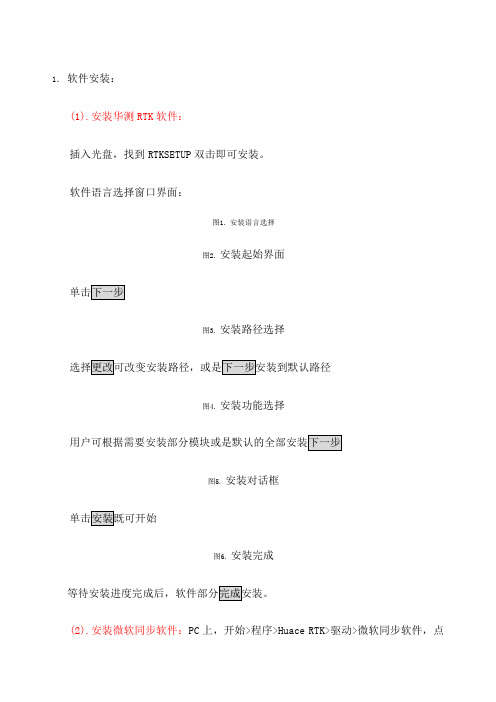
1.软件安装:
(1).安装华测RTK软件:
插入光盘,找到RTKSETUP双击即可安装。
软件语言选择窗口界面:
图1. 安装语言选择
图2. 安装起始界面
图3. 安装路径选择
图4. 安装功能选择
图5. 安装对话框
图6. 安装完成
(2).安装微软同步软件:PC上,开始>程序>Huace RTK>驱动>微软同步软件,点
击安装即可。
2.把数据从手簿里传到电脑上:
手簿上的操作:
文件>打开任务,找到相映的任务,点确定。
文件>导出>点坐标导出>输入文件名>确定。
电脑上的操作:
软件安装完毕后,用手簿USB线连上电脑和手簿后,微软同步软件会自动运行来连接手簿和电脑,出现对话框点取消即可。
在我的电脑里,点移动设备,点我的移动设备,application,RTKCE,即可找到刚才导出的点坐标文件,复制到电脑上即可。
2.把数据(如点位坐标)从电脑里传到手簿上:
(1).在电脑上对要使用的坐标文件进行编辑,格式一定要正确:
如:
如果在EXCEL里编辑,格式也要符合上述要求;而且坐标文件的格式最好是文本文件,即.txt文件。
方法:另存为数据格式选CSV(逗号分隔),文件名输入“”。
(2)把编辑好的文件复制到手簿上:
把手簿连到电脑上,把刚才的文件复制到以下文件夹:我的电脑>我的移动设备>My documents:
(3)在手簿上,进入测地通:
文件,导入,当地点坐标导入,选择文件格式,点文件名称后边的按钮选择坐标文件,找到相应的文件,确定,确定,即可导入需要的坐标到手簿里面的任务里。

如何把dwg图纸里的dat坐标数据快速自动地导入至GPS手簿中先用相关软件打开后缀名为dwg的图形文件,用菜单里的:“计算与应用”→“指定点生成数据文件”,把待放样点坐标一个个用鼠标手工捕捉、导出、保存到桌面上。
导出完毕,桌面上会自动生成一个dat文件,这个文件就是原始的待放样点规划坐标数据文件。
用手工捕捉导出待放样点规划坐标时要仔细小心,不得有误。
如果这一步不出差错,以后出错的概率就几乎为零。
为防止GPS手簿不认识中文,把dat文件重命名,比如:“fy0103”,即1月3日放样之意,并同时把后缀名改为“txt”。
打开这个“fy0103.txt”的文件,把第一行表示点号总数的数字删除,使第二行的坐标数据从第一行开始排列起,保存,退出。
按照平时的使用习惯,将电脑和GPS手簿连接起来,开启数据传输软件,“发送”→“添加”。
“桌面”→“文件类型:用逗号分界的坐标文件(*.txt)”→“fy0103.txt”→“选择”。
“全部传输”,传输结束。
关闭数据传输软件。
这样,这次待放样点的规划坐标数据统统传进了GPS手簿内。
到这一步,已脱离电脑,下面可以在手簿上操作了。
不信,可以用Microsoft Activesync 软件查看手簿里的内容,确实多了一个新文件:“fy0103.txt”。
如果不习惯使用Activesync 软件,也没关系。
因为万一把手簿内的文件误删,它是不进入回收站,直接删除的,很危险。
所以,不使用Microsoft Activesync 软件也许并不是坏事。
下面,把手簿里那个“fy0103.txt”文件再导入到要放样的GPS网格系统内。
第一次使用要注意格式“域”的设置。
设置好了,以后就不用再设置。
这对初次尝试者显得尤为重要,北向是3开头,东坐标是5开头,不要搞反,dat文件里的逗号每行一共有4个,不要多了或少了。
1. 选好当前所使用的工地网格系统。
2. 文件,导入导出,导入固定格式文件,3. 文件格式:逗号定界的文件(*.CSV,*.TXT)4. 从名称:fy0103.txt5. 点名:域1;点代码:域2;北向:域4;东向:域3;高程:域5;6. 接受这样,电脑里待放样点的规划坐标(*.dat数据文件)已经完全导入到GPS手簿里相应的*.dc文件内。

放样坐标(dat文件)快速导入GPS手簿(DC文件)的方法用GPS全球卫星定位系统进行工程坐标放样之前如何把dwg图纸里的dat坐标数据快速自动地导入至GPS手簿中先用相关软件打开后缀名为dwg的图形文件,用菜单里的:“计算与应用”→“指定点生成数据文件”,把待放样点坐标一个个用鼠标手工捕捉、导出、保存到桌面上。
导出完毕,桌面上会自动生成一个dat文件,这个文件就是原始的待放样点规划坐标数据文件。
用手工捕捉导出待放样点规划坐标时要仔细小心,不得有误。
如果这一步不出差错,以后出错的概率就几乎为零。
为防止GPS手簿不认识中文,把dat文件重命名,比如:“fy0103”,即1月3日放样之意,并同时把后缀名改为“txt”。
打开这个“”的文件,把第一行表示点号总数的数字删除,使第二行的坐标数据从第一行开始排列起,保存,退出。
按照平时的使用习惯,将电脑和GPS手簿连接起来,开启数据传输软件,“发送”→“添加”。
“桌面”→“文件类型:用逗号分界的坐标文件(*.txt)”→“”→“选择”。
“全部传输”,传输结束。
关闭数据传输软件。
这样,这次待放样点的规划坐标数据统统传进了GPS手簿内。
到这一步,已脱离电脑,下面可以在手簿上操作了。
不信,可以用MicrosoftActivesync软件查看手簿里的内容,确实多了一个新文件:“”。
如果不习惯使用Activesync软件,也没关系。
因为万一把手簿内的文件误删,它是不进入回收站,直接删除的,很危险。
所以,不使用MicrosoftActivesync软件也许并不是坏事。
下面,把手簿里那个“”文件再导入到要放样的GPS网格系统内。
第一次使用要注意格式“域”的设置。
设置好了,以后就不用再设置。
这对初次尝试者显得尤为重要,北向是3开头,东坐标是5开头,不要搞反,dat文件里的逗号每行一共有4个,不要多了或少了。
1.选好当前所使用的工地网格系统。
2.文件,导入导出,导入固定格式文件,3.文件格式:逗号定界的文件(*.CSV,*.TX T)4.从名称:5.点名:域1;点代码:域2;北向:域4;东向:域3;高程:域5;6.接受这样,电脑里待放样点的规划坐标(*.dat 数据文件)已经完全导入到GPS手簿里相应的*.dc文件内。

1.软件安装:
(1).安装华测RTK软件:
插入光盘,找到RTKSETUP双击即可安装。
软件语言选择窗口界面:
图1.安装语言选择
图2.安装起始界面
图3.安装路径选择
图4.安装功能选择
图5.安装对话框
图6.安装完成
(2).安装微软同步软件:PC上,开始>程序>HuaceRTK>驱动>微软同步软件,点击安装即可。
2.把数据从手簿里传到电脑上:
手簿上的操作:
文件>打开任务,找到相映的任务,点确定。
文件>导出>点坐标导出>输入文件名>确定。
电脑上的操作:
软件安装完毕后,用手簿USB线连上电脑和手簿后,微软同步软件会自动运行来连接手簿和电脑,出现对话框点取消即可。
在我的电脑里,点移动设备,点我的移动设备,application,RTKCE,即可找到刚才导出的点坐标文件,复制到电脑上即可。
2.把数据(如点位坐标)从电脑里传到手簿上:
(1).在电脑上对要使用的坐标文件进行编辑,格式一定要正确:
如:
如果在EXCEL里编辑,格式也要符合上述要求;而且坐标文件的格式最好是文本文件,即.txt文件。
方法:另存为数据格式选CSV(逗号分隔),文件名输入“xxx.txt”。
(2)把编辑好的shuju.txt文件复制到手簿上:
把手簿连到电脑上,把刚才的文件复制到以下文件夹:我的电脑>我的移动设备>Mydocuments:
(3)在手簿上,进入测地通:
文件,导入,当地点坐标导入,选择文件格式,点文件名称后边的按钮选择坐标文件,找到相应的文件,确定,确定,即可导入需要的坐标到手簿里面的任务里。

如何把d w g图形里的d a t坐标数据自动导入至G P S手簿中放样坐标(dat文件)快速导入GPS手簿(DC文件)的方法(如何把dwg图纸里的dat坐标数据快速自动地导入至GPS手簿中)用GPS全球卫星定位系统进行工程坐标放样之前如何把dwg图纸里的dat坐标数据快速自动地导入至GPS手簿中先用相关软件打开后缀名为dwg的图形文件,用菜单里的:“计算与应用”→“指定点生成数据文件”,把待放样点坐标一个个用鼠标手工捕捉、导出、保存到桌面上。
导出完毕,桌面上会自动生成一个dat文件,这个文件就是原始的待放样点规划坐标数据文件。
用手工捕捉导出待放样点规划坐标时要仔细小心,不得有误。
如果这一步不出差错,以后出错的概率就几乎为零。
为防止GPS手簿不认识中文,把dat文件重命名,比如:“fy0103”,即1月3日放样之意,并同时把后缀名改为“txt”。
打开这个“fy0103.txt”的文件,把第一行表示点号总数的数字删除,使第二行的坐标数据从第一行开始排列起,保存,退出。
按照平时的使用习惯,将电脑和GPS手簿连接起来,开启数据传输软件,“发送”→“添加”。
“桌面”→“文件类型:用逗号分界的坐标文件(*.txt)”→“fy0103.txt” →“选择”。
“全部传输”,传输结束。
关闭数据传输软件。
这样,这次待放样点的规划坐标数据统统传进了GPS手簿内。
到这一步,已脱离电脑,下面可以在手簿上操作了。
不信,可以用Microsoft Activesync 软件查看手簿里的内容,确实多了一个新文件:“fy0103.txt”。
如果不习惯使用Activesync 软件,也没关系。
因为万一把手簿内的文件误删,它是不进入回收站,直接删除的,很危险。
所以,不使用Microsoft Activesync 软件也许并不是坏事。
下面,把手簿里那个“fy0103.txt”文件再导入到要放样的GPS网格系统内。
第一次使用要注意格式“域”的设置。
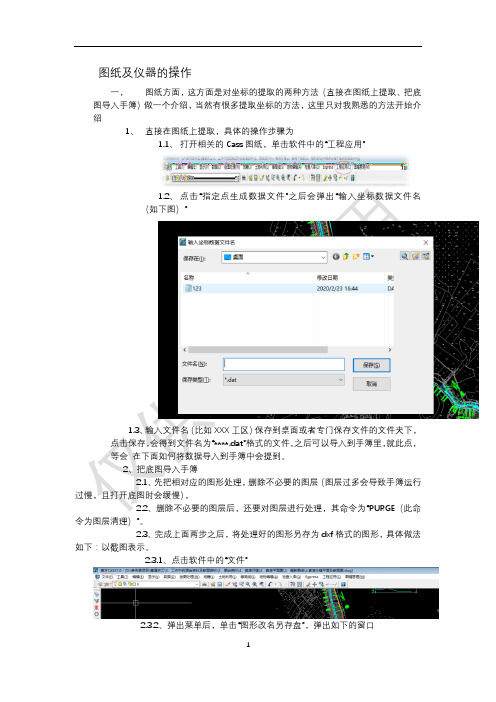
图纸及仪器的操作一,图纸方面,这方面是对坐标的提取的两种方法(直接在图纸上提取、把底图导入手簿)做一个介绍,当然有很多提取坐标的方法,这里只对我熟悉的方法开始介绍1、直接在图纸上提取,具体的操作步骤为1.1、打开相关的Cass图纸,单击软件中的“工程应用”1.2、点击“指定点生成数据文件”之后会弹出“输入坐标数据文件名(如下图)”1.3、输入文件名(比如XXX工区)保存到桌面或者专门保存文件的文件夹下,点击保存,会得到文件名为“****.dat”格式的文件,之后可以导入到手簿里,就此点,等会在下面如何将数据导入到手簿中会提到。
2、把底图导入手簿2.1、先把相对应的图形处理,删除不必要的图层(图层过多会导致手簿运行过慢,且打开底图时会缓慢),2.2、删除不必要的图层后,还要对图层进行处理,其命令为“PURGE(此命令为图层清理)”。
2.3、完成上面两步之后,将处理好的图形另存为dxf格式的图形,具体做法如下:以截图表示。
2.3.1、点击软件中的“文件”2.3.2、弹出菜单后,单击“图形改名另存盘”,弹出如下的窗口输入文件名(比如XXX工区)保存到桌面或者专门保存文件的文件夹下,点击保存,会得文件名为“****.dxf”格式的底图,之后可以导入到手簿里,就此点,等会在下面如何将数据导入到手簿中会提到,此方法要注意一点,在命令时用字母的形式,比如,“CAG.DXF”。
文件类型选择低版本的,这样方便他人用低版本CAD打开。
2.3.3、有关如何选”DXF”格式的后缀,在上面截图中的“文件类型”可以选择此格式的后缀。
详情看截图二、将上面两种方法处理好的数据导入到手簿里(以华测HCE320手簿为例)先介绍第一种数据导入方法,在导入之前,通过电脑蓝牙发送到手簿里的“文件管理器”中的“bluetooth”文件夹下,之后数据导入都要从这个文件夹下找数据。
方法一:1、,进入华测手簿里的测地通软件,待打开完毕后,会显示这个界面,如下1.2、当出现上面那个界面时,点击红圈圈中的“导入”图标,会弹出如下页面1.3、有些手簿会直接显示文件类型为dat格式的,此时可以直接找到上面处理好的数据然后导入就可以,还有些手簿,会因使用人的习惯,文件类型会出现上面那种情况,遇到这样情况可以用文件类型中的自定义改好格式,具体操作如下就(截图为例)点击文件类型旁边的小三角会弹出下图的选项,选择“自定义”1.4、弹出如下的菜单,点击文件格式找到“.dat”格式(如果不清楚该格式的N E H的排列顺序,可以打开之前做好的数据,按照之前的格式选择选项中的字样)1.5、选择完后,点击确定,此时系统会让“输入名称”,个人习惯会命令为“DAT”,这样做更清楚地知道选择该后缀。
RTK数据如何在手簿中实现坐标之间的转换
(已城市坐标系转换为1980西安坐标系为例) 假如现在有一套城市坐标测量的原始数据(必须要有*.BLH这个文件,把这个文件的文件名后缀改为*.RTK),现在要求得一套1980西安坐标系统的坐标,首先要有与城市坐标测量时所用*.COT文件内容相同的1980西安坐标系的*.RTK文件,把1980西安坐标系的*.COT文件和城市坐标系原始数据*.RTK一起导入到手薄中进行如下步骤:
1、新建作业(设置1980西安坐标系的参数);
2、求转换参数(应用1980西安坐标系的*.COT文件)
3、工具--数据后处理—生成成果文件(rtk-dat)—使用参数方式(使
用控制点文件,选择应用1980西安*.COT时保存的*.COT文件)—选择转换前的原始文件*.RTK—选择给定转换后的1980西安坐标系的文件名,确定—转换成功。
2011.04.04。
精心整理
精心整理
1. 软件安装:
(1).安装华测RTK 软件:
插入光盘,找到RTKSETUP 双击即可安装。
软件语言选择窗口界面:
2
文件>打开任务,找到相映的任务,点确定。
文件>导出>点坐标导出>输入文件名>确定。
电脑上的操作: 软件安装完毕后,用手簿USB 线连上电脑和手簿后,微软同步软件会自动运行来连接手簿和电脑,出现对话框点取消即可。
精心整理
精心整理
在我的电脑里,点移动设备,点我的移动设备,application ,RTKCE ,即可找到刚才导出的点坐标文件,复制到电脑上即可。
2. 把数据(如点位坐标)从电脑里传到手簿上:
(1).在电脑上对要使用的坐标文件进行编辑,格式一定要正确:
如:
(2备(3。
放样坐标(dat文件)快速导入GPS手簿(DC文件)的方法(如何把dwg图纸里的dat坐标数据快速自动地导入至GPS手簿中)用GPS全球卫星定位系统进行工程坐标放样之前如何把dwg图纸里的dat坐标数据快速自动地导入至GPS手簿中先用相关软件打开后缀名为dwg的图形文件,用菜单里的:“计算与应用”→“指定点生成数据文件”,把待放样点坐标一个个用鼠标手工捕捉、导出、保存到桌面上。
导出完毕,桌面上会自动生成一个dat文件,这个文件就是原始的待放样点规划坐标数据文件。
用手工捕捉导出待放样点规划坐标时要仔细小心,不得有误。
如果这一步不出差错,以后出错的概率就几乎为零。
为防止GPS手簿不认识中文,把dat文件重命名,比如:“fy0103”,即1月3日放样之意,并同时把后缀名改为“txt”。
打开这个“”的文件,把第一行表示点号总数的数字删除,使第二行的坐标数据从第一行开始排列起,保存,退出。
按照平时的使用习惯,将电脑和GPS手簿连接起来,开启数据传输软件,“发送”→“添加”。
“桌面”→“文件类型:用逗号分界的坐标文件(*.txt)”→“” →“选择”。
“全部传输”,传输结束。
关闭数据传输软件。
这样,这次待放样点的规划坐标数据统统传进了GPS手簿内。
到这一步,已脱离电脑,下面可以在手簿上操作了。
不信,可以用Microsoft Activesync 软件查看手簿里的内容,确实多了一个新文件:“”。
如果不习惯使用Activesync 软件,也没关系。
因为万一把手簿内的文件误删,它是不进入回收站,直接删除的,很危险。
所以,不使用Microsoft Activesync 软件也许并不是坏事。
下面,把手簿里那个“”文件再导入到要放样的GPS网格系统内。
第一次使用要注意格式“域”的设置。
设置好了,以后就不用再设置。
这对初次尝试者显得尤为重要,北向是3开头,东坐标是5开头,不要搞反,dat文件里的逗号每行一共有4个,不要多了或少了。
放样坐标(dat文件)快速导入GPS手簿(DC文件)的方法(如何把dwg图纸里的dat坐标数据快速自动地导入至GPS手簿中)用GPS全球卫星定位系统进行工程坐标放样之前如何把dwg图纸里的dat坐标数据快速自动地导入至GPS手簿中先用相关软件打开后缀名为dwg的图形文件,用菜单里的:“计算与应用”→“指定点生成数据文件”,把待放样点坐标一个个用鼠标手工捕捉、导出、保存到桌面上。
导出完毕,桌面上会自动生成一个dat文件,这个文件就是原始的待放样点规划坐标数据文件。
用手工捕捉导出待放样点规划坐标时要仔细小心,不得有误。
如果这一步不出差错,以后出错的概率就几乎为零。
为防止GPS手簿不认识中文,把dat文件重命名,比如:“fy0103”,即1月3日放样之意,并同时把后缀名改为“txt”。
打开这个“fy0103.txt”的文件,把第一行表示点号总数的数字删除,使第二行的坐标数据从第一行开始排列起,保存,退出。
按照平时的使用习惯,将电脑和GPS手簿连接起来,开启数据传输软件,“发送”→“添加”。
“桌面”→“文件类型:用逗号分界的坐标文件(*.txt)”→“fy0103.txt” →“选择”。
“全部传输”,传输结束。
关闭数据传输软件。
这样,这次待放样点的规划坐标数据统统传进了GPS手簿内。
到这一步,已脱离电脑,下面可以在手簿上操作了。
不信,可以用Microsoft Activesync 软件查看手簿里的内容,确实多了一个新文件:“fy0103.txt”。
如果不习惯使用Activesync 软件,也没关系。
因为万一把手簿内的文件误删,它是不进入回收站,直接删除的,很危险。
所以,不使用Microsoft Activesync 软件也许并不是坏事。
下面,把手簿里那个“fy0103.txt”文件再导入到要放样的GPS网格系统内。
第一次使用要注意格式“域”的设置。
设置好了,以后就不用再设置。
这对初次尝试者显得尤为重要,北向是3开头,东坐标是5开头,不要搞反,dat文件里的逗号每行一共有4个,不要多了或少了。
怎样把坐标据导入手簿
一、在电脑上将坐标数据文件转换成“*.txt”格式的文件:
1、一般设计方提供的坐标都是电子表格形式如图1:
图1
2、将“点名(桩号)”、X”、“Y”这些文字和字母整行删掉,如图2:
图2
3、把坐标数据处理如图2后,点击“文件”中的“另存为”如图3:
图3
4、“文件名”自己任意命名,但做好是字母名称,汉子手簿有可能识别不了。
“保存类型”在下拉箭头内选“文本文件(制表符分隔)(*.txt)”如图4,然后
点击“保存”。
图4
5、弹出来的提示栏依次点击“确定”,“是”(如图5,图6)即可。
这样就可
以把刚才的txt文档导入手簿了。
图5
图6
二、将txt文档的坐标数据导入手簿
1、打开手簿中的进入九宫格菜单如图7:
图7
2、点击“项目”新建一个项目名(如果已求好参数就直接套用以前的参数)再重新
命名。
如项目名命名为“”如图8:
图8
3、将手簿开机与电脑连接后,然后打开电脑“浏览”
→NandFlash→Project→Road→项目名()→Points→将刚才要放样的txt文档粘
贴即可。
4、在手簿上点击“项目”→项目信息→放样点库→(右下角倒数第二个图
标)→选中刚才粘贴的txt文档(如)如图9 →进入图10界面。
图9
图10
6、将“分隔符”选中为“空格”或“Tab”,“格式”不变。
将“可选项”中的
“Name”、“x(N)”、“y(E)”(注:一定要看清楚在txt文档中的坐标X、Y的顺序如果Y在X前,那么就得是“Name”、“y(E)”、“x(N)”了。
)点
击一一导入到“导入内容”。
“最下方的“实例”中也会出现打开txt
文档后的格式以做核对,如图11。
图11
6、最后点击,弹出对话框如图12点击“确定”,这样数据导入成功了,如图
13。
图12
图13
7、再次核对X、Y的坐标顺序是否正确。
另外如果是dat文档,导入的方法是一样只不过从上面的第5步有所不同,将“分隔符”选中为“,”,“格式”不变。
将“可选项”中的“Name”、“*”、“x(N)”、“y(E)”、“h”(注:一定要看清楚在txt文档中的坐标X、Y的顺序
如果Y在X前,那么就得是“Name”、“y(E)”、“x(N)”了。
)点击一一导入
到“导入内容”。
“最下方的“实例”中也会出现打开dat文档后的格式以做核
对,如图14。
图14
8、放样就跟“点放样”的操作方法一样,进入“点放样”界面如图15点击,进
入图16界面,“点库”选中“放样点”即可,然后再选择要放的点。
图15
图16数。